Sie können nach dem Erstellen eines neues Passwort sich nicht einloggen?
Manchmal bemerken Browser nur langsam, dass Sie ein Passwort zurückgesetzt haben, und verwenden weiterhin Ihr altes Passwort, wenn Sie versuchen, sich anzumelden.
Wenn Sie ein neues Passwort erstellen, aber können Sie sich nicht anmelden, Sie benötigen vielleicht, die gespeicherte Anmeldedaten Ihres Browsers löschen.
Befolgen Sie diese einfachen Schritte und Sie werden in Windeseile wieder auf dem richtigen Weg sein.
Mozilla Firefox
Klicken Sie das 3 Linen Symbol an, oben auf der rechten Seite des Browserfensters.
Klicken Sie 'Zugangsdaten und Passwörter' an, wählen Sie www.puckator.de, dann klicken Sie 'Entfernen'
Schließen Sie ALLE Browserfenster und dann Firefox neu starten.
Loggen Sie sich ein mit Ihrem neuen Passwort und das speichern wann Sie aufgefordert werden.
Google Chrome
Klicken Sie das 3 Punkte Symbol an, oben auf der rechten Seite des Browserfensters.
Gehen zu : 'Einstellungen' > unter AutoFill, klicken Sie 'Passwörter'
Sie können jetzt das gespeicherte Passwort für www.puckator.de löschen, klicken Sie einfach auf die 3 Punkte und wählen Sie 'Entfernen'
Schließen Sie ALLE Browserfenster und dann Google Chrome neu starten.
Loggen Sie sich ein mit Ihrem neuen Passwort und das speichern wann Sie aufgefordert werden.
Microsoft Edge
Klicken Sie das 3 Punkte Symbol an, oben auf der rechten Seite des Browserfensters.
Gehen zu : 'Einstellungen' > klicken Sie 'Passwörter & Autofill'
Sie können jetzt das gespeicherte Passwort für www.puckator.de löschen, klicken Sie einfach auf die 3 Punkte und wählen Sie 'Entfernen'
Schließen Sie ALLE Browserfenster und dann Microsoft Edge neu starten.
Loggen Sie sich ein mit Ihrem neuen Passwort und das speichern wann Sie aufgefordert werden.